mı Uygulama verisi Bilgisayarınızda klasör eksik mi? yerini bulamamanız durumunda Uygulama verisi klasör, işte size yardımcı olacak çok basit çözümler. erişmek için bu çeşitli yolları deneyin. Uygulama verisi bilgisayarınızdaki klasör -
Düzeltme-1 Çalıştır'dan Appdata klasörünü açmayı deneyin-
1. basın Windows tuşu ile klavyenizde $ anahtar.
2. Şimdi yaz "uygulama verisi” ve “ üzerine tıklayınTAMAM MI“.
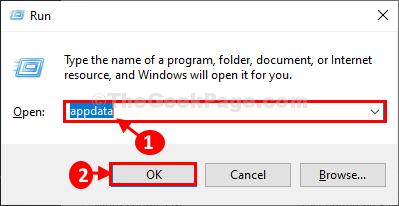
Uygulama verileri klasör açılacaktır.
Fix-2 Open Roaming klasörü-
açabilirsiniz Dolaşım altında bir alt dizin olan klasör Uygulama verisi.
1. Çalıştır penceresini açın.
2. İçinde Çalıştırmak penceresine bu komutu yazın ve “Giriş“.
%uygulama verisi%

Dolaşım bilgisayarınızda klasör açılacaktır.
3. İçinde Dolaşım klasörde, adres çubuğunda “Uygulama verisi” böylece başlık dosyasına geri dönebilirsiniz.
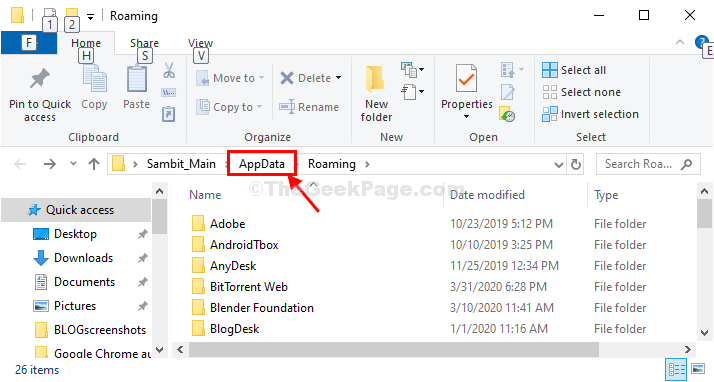
bulabilmelisin Uygulama verisi Bilgisayarınızdaki klasör.
Fix-3 Appdata klasörünü manuel olarak açın-
1. Bilgisayarınızda Dosya Gezgini penceresini açın.
2. Şimdi, sol taraftan aşağı kaydırın ve çift tıklama üzerindeYerel Disk C:” erişmek için.
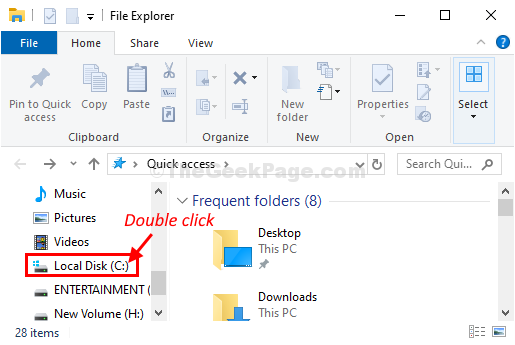
3. İçinde Yerel Disk C: Klasör çift tıklama üzerindeKullanıcılar"açmak için.
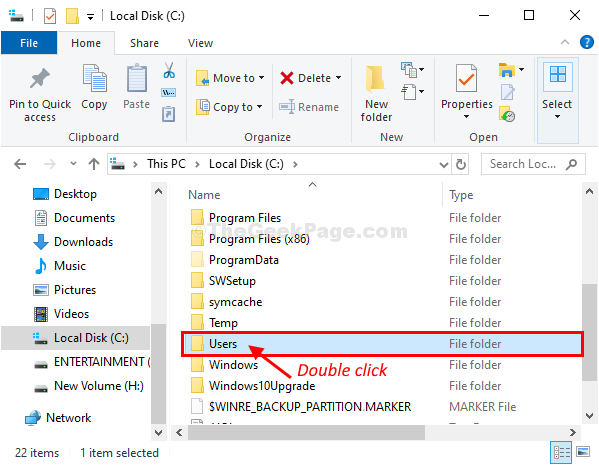
4. İçinde Kullanıcılar klasör, kullanıcı adınızla klasörü bulun ve ardından çift tıklamaüstünde.
(Misal– Bu sistem için, “Sambit" Klasör.)
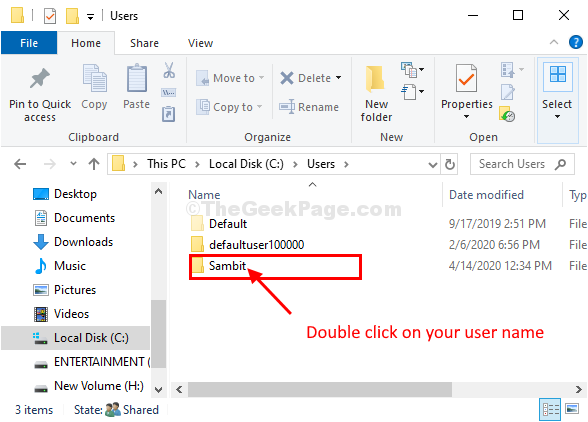
15. Şimdi, menü çubuğunda “Görünüm“.
16. Bundan sonra “Seçenekler“.
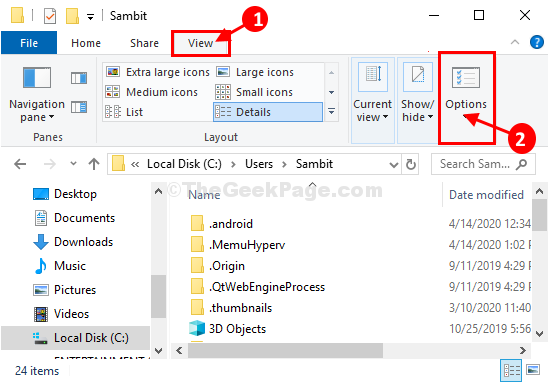
17. “Görünüm” sekmesi.
18. basitçe Kontrol seçenek "Gizli dosyaları, klasörleri ve sürücüleri göster“.

19. Şimdi, "Uygulamak" ve TAMAM MI"kaydetmek için.

Bilgisayarınızdaki gizli klasörleri/dosyaları göreceksiniz.
20. Şimdi aşağı kaydırın ve 'Uygulama verisi' Klasör. Çift tıklama erişmek için üzerinde.

adresinden erişebileceksiniz. Uygulama verisi Bilgisayarınızdaki klasör.
Sorununuz çözülecektir.


